Ako zmeniť pozadie v PowerPointe 2019

Naučte sa, ako jednoducho zmeniť pozadie v PowerPointe 2019, aby vaše prezentácie pôsobili pútavo a profesionálne. Získajte tipy na plnú farbu, prechod, obrázky a vzory.
Vo vzorcoch Excelu 2007 môžete použiť tri typy odkazov na bunky: relatívne , absolútne a zmiešané . Použitie správneho typu odkazu na bunku zaistí, že vzorce budú fungovať podľa očakávania, keď ich skopírujete na iné miesto v hárku. Vzorce a funkcie sú najužitočnejšie pri používaní odkazov, takže im musíte rozumieť.
Excel je dynamický, pokiaľ ide o adresy buniek. Ak máte bunku so vzorcom, ktorý odkazuje na inú adresu bunky, a skopírujete vzorec z prvej bunky do inej bunky, Excel aktualizuje odkaz na bunku vo vzorci. Skúste príklad:
Do bunky B2 zadajte 100 .
Do bunky C2 zadajte =B2*2 .
Stlačte Enter.
Bunka C2 teraz vráti hodnotu 200.
Ak C2 nie je aktívna bunka, kliknite na ňu raz.
Stlačte Ctrl+C alebo kliknite na tlačidlo Kopírovať na karte Domov.
Kliknite na bunku C3.
Stlačte Ctrl+V alebo kliknite na tlačidlo Prilepiť na karte Domov.
Ak vidíte pohybujúci sa rámik okolo bunky C2, stlačte kláves Esc.
Bunka C3 by mala byť aktívnou bunkou, ale ak nie je, stačí na ňu raz kliknúť. Pozrite sa na lištu Formula. Obsah bunky C3 je =B3*2, a nie =B2*2, ktorý ste skopírovali.
Čo sa stalo? Excel vo svojej múdrosti predpokladal, že ak vzorec v bunke C2 odkazuje na bunku B2 – o jednu bunku vľavo – potom rovnaký vzorec vložený do bunky C3 má odkazovať na bunku B3 – tiež o jednu bunku vľavo.
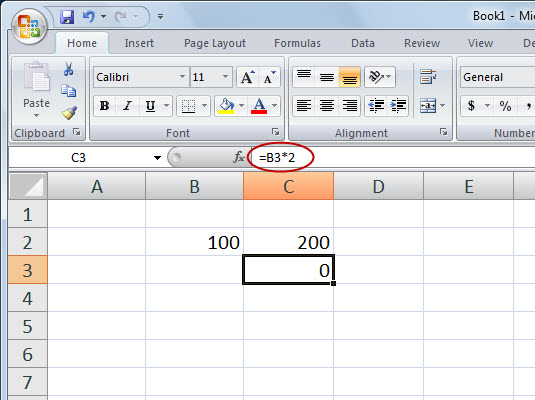
Relatívne odkazy sa upravia pri kopírovaní vzorca.
Pri kopírovaní vzorcov v Exceli je zvyčajne to, čo chcete, relatívne adresovanie. Preto je to predvolené správanie. Niekedy nechcete relatívne oslovovanie, ale skôr absolútne oslovovanie. Toto robí odkaz na bunku fixovaný na absolútnu adresu bunky, aby sa pri kopírovaní vzorca nezmenil.
V absolútnom odkaze na bunku je znak dolára ($) pred písmenom stĺpca aj číslom riadku. Môžete mať aj zmiešaný odkaz, v ktorom je stĺpec absolútny a riadok je relatívny alebo naopak. Ak chcete vytvoriť zmiešanú referenciu, použite znak dolára len pred písmenom stĺpca alebo číslom riadku. Tu je niekoľko príkladov:
Typy odkazov na bunky
| Typ referencie | Vzorec | Čo sa stane po skopírovaní vzorca |
|---|---|---|
| Relatívna | =A1 | Písmeno stĺpca A aj riadok číslo 1 sa môžu meniť. |
| Absolútna | =$A$1 | Písmeno stĺpca A a riadok číslo 1 sa nemenia. |
| Zmiešané | =$A1 | Písmeno stĺpca A sa nemení. Riadok číslo 1 sa môže zmeniť. |
| Zmiešané | = 1 A$ | Písmeno stĺpca A sa môže zmeniť. Riadok číslo 1 sa nemení. |
Naučte sa, ako jednoducho zmeniť pozadie v PowerPointe 2019, aby vaše prezentácie pôsobili pútavo a profesionálne. Získajte tipy na plnú farbu, prechod, obrázky a vzory.
Excel poskytuje štyri užitočné štatistické funkcie na počítanie buniek v hárku alebo zozname: COUNT, COUNTA, COUNTBLANK a COUNTIF. Pre viac informácií o Excel funkciách, pokračujte.
Objavte efektívne klávesové skratky v Exceli 2013 pre zobrazenie, ktoré vám pomôžu zlepšiť produktivitu. Všetky skratky sú začiatkom s Alt+W.
Naučte sa, ako nastaviť okraje v programe Word 2013 s naším jednoduchým sprievodcom. Tento článok obsahuje užitočné tipy a predvoľby okrajov pre váš projekt.
Excel vám poskytuje niekoľko štatistických funkcií na výpočet priemerov, režimov a mediánov. Pozrite si podrobnosti a príklady ich použitia.
Excel 2016 ponúka niekoľko efektívnych spôsobov, ako opraviť chyby vo vzorcoch. Opravy môžete vykonávať po jednom, spustiť kontrolu chýb a sledovať odkazy na bunky.
V niektorých prípadoch Outlook ukladá e-mailové správy, úlohy a plánované činnosti staršie ako šesť mesiacov do priečinka Archív – špeciálneho priečinka pre zastarané položky. Učte sa, ako efektívne archivovať vaše položky v Outlooku.
Word vám umožňuje robiť rôzne zábavné veci s tabuľkami. Učte sa o vytváraní a formátovaní tabuliek vo Worde 2019. Tabuľky sú skvelé na organizáciu informácií.
V článku sa dozviete, ako umožniť používateľovi vybrať rozsah v Excel VBA pomocou dialógového okna. Získajte praktické tipy a príklady na zlepšenie práce s rozsahom Excel VBA.
Vzorec na výpočet percentuálnej odchýlky v Exceli s funkciou ABS pre správne výsledky aj so zápornými hodnotami.






